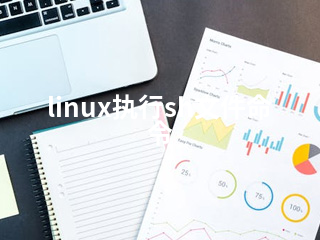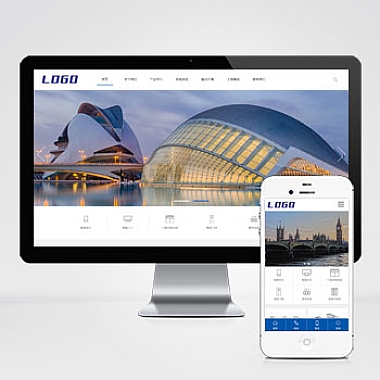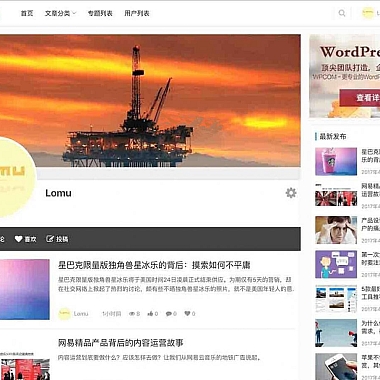Linux执行sh文件命令
在Linux系统中,执行一个.sh文件非常简单,只需要赋予该文件可执行权限,并通过特定的命令运行它。如何执行.sh文件,同时提供多种解决方案和注意事项。
1. 解决方案
执行.sh文件的核心步骤包括:确保脚件具有可执行权限,使用bash或sh命令直接运行脚本,或者通过指定路径直接执行。以下是具体实现方法:
- 赋予可执行权限:使用
chmod命令修改文件权限。 - 运行脚本:可以通过
bash script.sh或./script.sh来执行。 - 注意环境变量与解释器:确保脚本头部指定了正确的解释器(如
#!/bin/bash)。
接下来,我们将详细探讨每一步的具体操作。
2. 赋予可执行权限
在Linux中,默认情况下新创建的文件可能没有执行权限。我们需要先为.sh文件添加执行权限。可以使用以下命令:
bash
chmod +x script.sh
这条命令会为当前用户添加执行权限。如果需要更细粒度地控制权限,可以使用八进制模式:
bash
chmod 755 script.sh
这表示:
- 文件所有者有读、写、执行权限(rwx -> 7)。
- 同组用户和其他用户只有读和执行权限(r-x -> 5)。
3. 执行sh文件的方法
3.1 使用bash/sh命令
即使没有赋予.sh文件执行权限,也可以通过显式调用bash或sh来运行脚本:
bash
bash script.sh
或
bash
sh script.sh
这种方法适用于任何情况,即使文件没有执行权限,只要文件是可读的即可。
3.2 直接运行脚本
如果已经赋予了.sh文件执行权限,可以直接运行脚本:
bash
./script.sh
这里需要注意的是,必须使用相对路径或路径来指定脚本的位置。如果脚本位于当前目录下,则需要加上.作为路径前缀。
3.3 将脚本路径添加到环境变量
为了简化执行过程,可以将脚本所在的目录添加到系统的PATH环境变量中。这样就可以直接通过脚本名称运行,而不需要指定路径。
编辑~/.bashrc文件,添加以下内容:
bash
export PATH=$PATH:/path/to/your/scripts
然后重新加载配置文件:
bash
source ~/.bashrc
之后,只需输入脚本名称即可运行:
bash
script.sh
4. 注意事项
-
脚本头部声明:确保
.sh文件的行指定了正确的解释器。例如:
```bash!/bin/bash
```
这一行告诉系统使用哪个程序来解释脚本。 -
换行符问题:如果脚本是从Windows系统传输过来的,可能会存在换行符不兼容的问题。可以使用
dos2unix工具转换:
bash
dos2unix script.sh
-
调试脚本:如果脚本运行时出现问题,可以启用调试模式查看错误信息:
bash
bash -x script.sh
通过以上方法,您可以在Linux系统中轻松执行.sh文件,并根据实际需求选择最适合的方式。